12 van de beste terminalemulators voor Windows

1. Windows-terminal
Prijs : Gratis
Windows Terminal , hoewel beperkt in vergelijking met enkele van de emulators met meer functies op onze lijst, is een robuuste verbetering ten opzichte van zelfstandige Windows-terminaltoepassingen. Het voegt Command Line, PowerShell en Azure Cloud Shell samen tot één geïntegreerde entiteit. Het heeft een achtergrond van acryl en een moderne tekstweergave, AtlasEngine, samen met nieuwere kleurenschema’s en tekstindelingen (platte tekst, HTML, RTF).
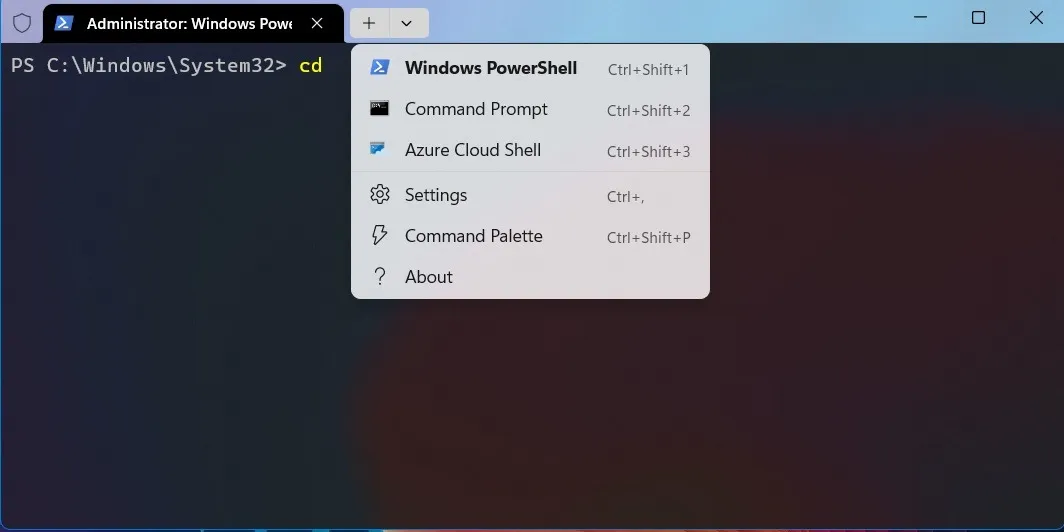
Binnen de terminal kunt u via extern extra dynamische profielen toevoegen in het vervolgkeuzemenu. EXE-bestanden, zoals voor Git Bash, Windows Subsystem for Linux (WSL) en Cygwin. Het verbetert ook aanzienlijk de nadelen van oudere opdrachtregelprogramma’s met Windows 10 en eerder, zoals het niet toestaan van kopiëren en plakken zonder ingewikkelde trucs.
De belangrijkste reden waarom u de gratis Terminal-app zou moeten overwegen, is dat deze een belangrijk onderdeel vormt van de Windows 11-ervaring. Met extra functionaliteiten krijgt u een meer vereenvoudigde maar gemoderniseerde terminalervaring. In tegenstelling tot veel terminals van derden, zijn er geen vertragingen, vertragingen of onderbrekingen tijdens het uitvoeren van deze native tool.
2. FireCMD
Prijs : $ 69 voor een eeuwigdurende licentie
Als u een UNIX-achtige omgeving in Windows wilt creëren, is FireCMD (Fire Command) een geavanceerde commando-interpreter. Het is heel gemakkelijk te gebruiken, zelfs voor niet-technische mensen, vanwege de eenvoudige GUI, die eruitziet als gewoon een andere Windows-toepassing. Er zijn documentfuncties, zoals automatisch aanvullen van opdrachten, aliassen, snapshots, meervoudig kopiëren en plakken en zoeken/vervangen.
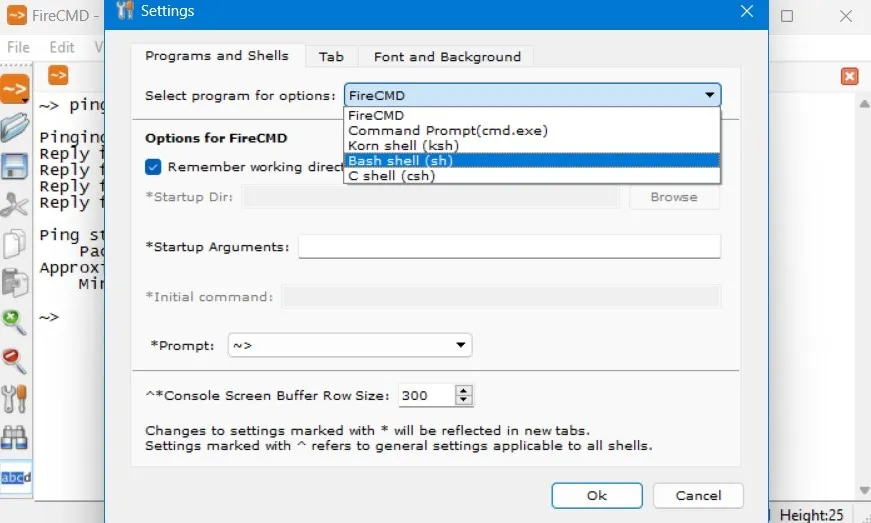
In tegenstelling tot andere Windows-opdrachtregelprogramma’s heeft FireCMD ingebouwde ondersteuning voor UNIX-shells, zoals KornShell (.KSH), Bash (.SH) en C-shell (.CSH). Met behulp van het Tools-menu voor “Manage Shells/Programs” kunt u nog meer toevoegen. U kunt werken met algemene opstartargumenten en -prompts die in Linux worden gebruikt.
Met FireCMD is het heel eenvoudig om de lettertypefamilie, grootte, kleur en stijl aan te passen; formaat wijzigen van vensters; in- en uitzoomen; en kopieer en plak de tekst. Dit geeft het terminalprogramma het uiterlijk en de functionaliteit van een typische RTF-editor. Het programma ondersteunt vensters met tabbladen, zoals Windows Terminal, en kan een scala aan schermen uitvoeren, zoals PowerShell, Command Line, Cygwin, Git Bash en meer.
3. MobaXterm
Prijs : gratis / $ 69
Veelzijdiger en aanpasbaarder dan MobaXterm kun je niet krijgen . Het programma ondersteunt sessies over een reeks protocollen, waaronder SSH, Telnet, Rsh, Xdmcp (externe Unix), RDP, VNC (Virtual Network Computing), FTP en SFTP, het X Window-systeem (of X11), Serial COM, Local Shell , Mosh, browsers, bestanden, Amazon Web Services S3, WSL en natuurlijk de normale opdrachtregelshell.
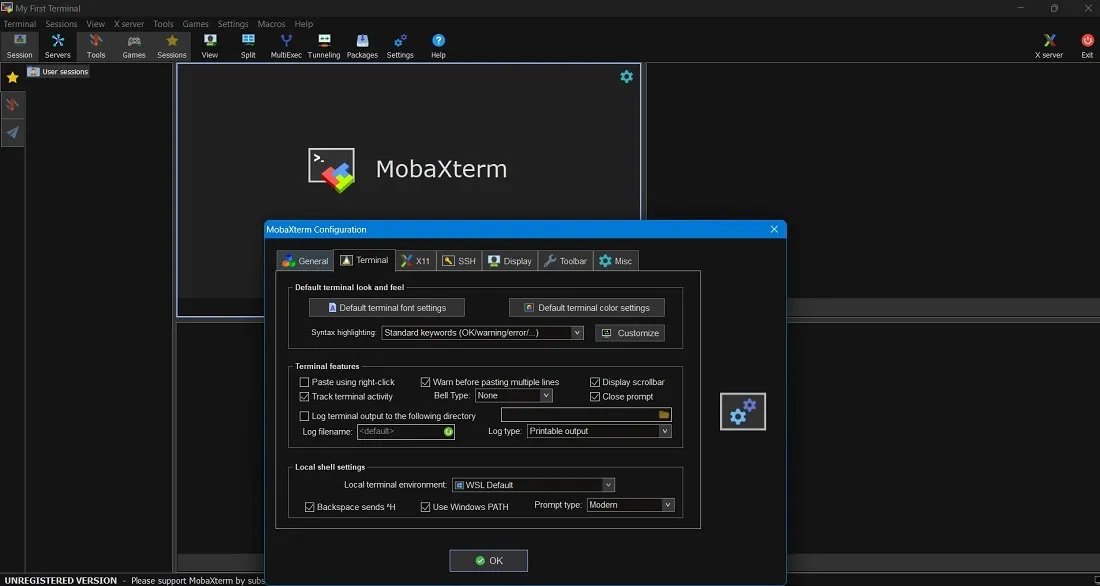
Met de intuïtieve interface kun je meerdere SSH-taps instellen, terminals horizontaal/verticaal splitsen en beschikt over alle Unix-commando’s die je nodig hebt, zodat je net zoveel kunt werken als in Linux. Of u nu een externe terminalbeheerder bent of iemand die zijn eigen web- of mailserver wil draaien vanuit een consolevenster in Windows, MobaXterm vergroot uw mogelijkheden.
Naast een regulier installatieprogramma heeft MobaXterm ook een draagbare versie. Vergeet niet om de ZIP-map uit te pakken en een CygUtility-plug-in in dezelfde map te kopiëren en te plakken. Anders wordt de emulator bij het opstarten afgebroken. Het goede nieuws is dat de Home-editie van MobaXterm volledig gratis is voor thuisgebruikers, maar de app vraagt je regelmatig om naar de professionele versie te migreren.
4. ZOC-terminal
Prijs : $ 79,99
Een van de beste tools voor mensen die toegang nodig hebben tot gegevens op Unix-accounts vanuit Windows, ZOC Terminal , is misschien niet gratis, maar het is nog steeds van grote waarde voor meer gevorderde gebruikers. Het ondersteunt een reeks verbindingstypen, waaronder SSH, Telnet, Telnet/SSL, Serial/Modem/Direct, Rlogin, ISDN, Named Pipe en Windows-modem. Alle opdrachten die u nodig hebt, zijn gemakkelijk toegankelijk via een helpgids.
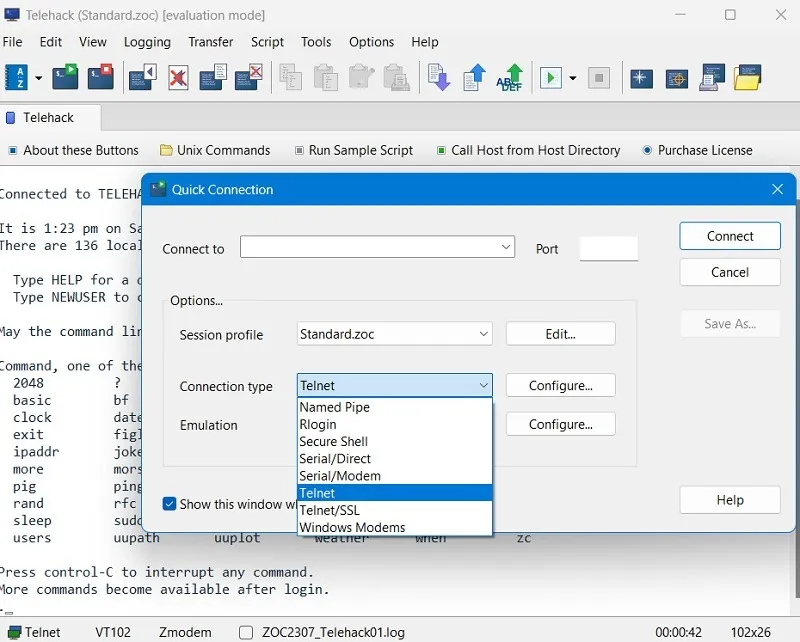
Een van de belangrijkste voordelen zijn tabbladen, zodat u meerdere Terminal-sessies tegelijk kunt hebben in verschillende terminals. ZOC zit boordevol commando’s en is in hoge mate aanpasbaar aan je persoonlijke terminal-knutselstijl. De emulaties zijn robuust en compleet en bieden functies zoals muis- en toetsenbordondersteuning, print-through en lijnafbeeldingen. Het is een makkie om naar specifieke stukjes tekst in uw werk te zoeken en ze vervolgens te markeren.
ZOC Terminal werkt op het REXX-script, dat alle activiteiten van de interface doordringt, inclusief menuopdrachten, vensters voor bestandsoverdracht, externe toegang en hostvermeldingen. Het vereist een beetje leren, wat misschien niet ieders kopje thee is. Dat werkt echter ook in uw voordeel als u een project doet waarbij meer privacy en vertrouwelijkheid betrokken is.
5. Commandant
Prijs : Gratis
Cmder is een bekende draagbare terminal-emulator voor Windows die is gebouwd vanuit de “pure frustratie” veroorzaakt door het ontbreken van een goed alternatief in Windows. Het is gebouwd bovenop een andere bekende console-emulator, ConEmu, en verbeterd met Clink. Clink breidt de kracht van ConEmu uit door shell-functies toe te voegen, zoals voltooiing in bash-stijl. Het is in grote lijnen compatibel en werkt met msysGit, PowerShell, Cygwin en Mintty, waardoor Unix-mogelijkheden naar Windows worden gebracht.
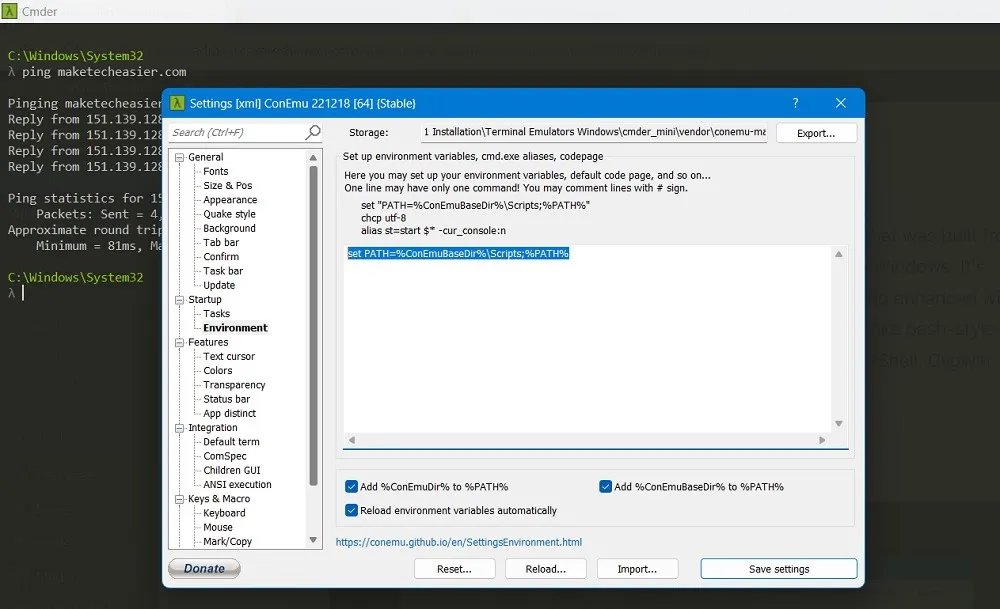
Om aan de slag te gaan met Cmder in Windows, stelt u daarvoor een omgevingsvariabele in Pad in , die beschikbaar is in Instellingen. Als u klaar bent, zijn alle UNIX-commando’s van de terminal klaar voor gebruik.
Omdat het volledig draagbaar is, kunt u Cmder uitvoeren vanaf een USB-station dat u op verschillende machines gebruikt zonder bestanden op lokale harde schijven te installeren, waardoor het de beste vriend van een ondersteuningsspecialist wordt. Als bonus wordt het geleverd met het geliefde Monokai- kleurenschema om je hacking met Sublime Text te coördineren.
6. ConEmu
Prijs : Gratis
ConEmu is een Windows-console-emulator met tabbladen, meerdere vensters en een verscheidenheid aan aanpassingsopties. De afstamming gaat ver terug in de geschiedenis: ConEmu is oorspronkelijk gemaakt als een aanvulling op Far Manager, een bestands- en archiefbeheerder die in 1996 voor Windows werd uitgebracht. Maar ondanks zijn leeftijd wordt de software voortdurend verder ontwikkeld. U kunt tegelijkertijd PowerShell, Command Line, Chocolatey, Git Bash en andere tools parallel aan elkaar uitvoeren.
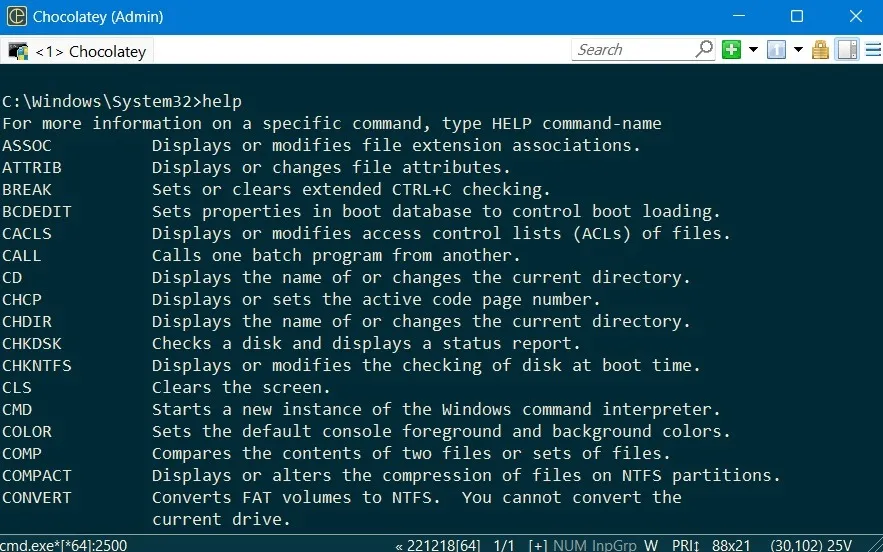
Na de installatie kunt u uw opstarttaak kiezen als Cmd, PowerShell, Bash, WSL of Chocolatey. Het volgende voorbeeld laat zien hoe de ConEmu-terminal werkt als een Chocolatey-interface . Als Unicode-toepassing ondersteunt het ook Java, Perl en andere talen. Het beste is dat zo’n geavanceerde programmeerinterface helemaal gratis beschikbaar is.
De emulator biedt een diep menu met instellingen om aan te passen en sneltoetsen om toe te wijzen, waarbij toetsenbordstrijders van Vim en Emacs worden aangetrokken. Als u een DOS-emulator zoals DosBox installeert, kunt u DOS-toepassingen in een 64-bits omgeving uitvoeren. Maar omdat ConEmu geen shell is, bevat het geen handige shell-functies, zoals externe verbindingen en het invullen van tabbladen. Hoewel het veel die-hard fans behoudt, is ConEmu misschien niet de beste console-emulator voor nieuwe gebruikers.
7. PUTTY
Prijs : Gratis
PuTTY is een gratis SSH- en Telnet-client voor Windows. Je kunt het gebruiken voor port forwarding in SSH, het verbinden van Rlogin- en SUPDUP-protocollen en nog veel meer. Naast een gewone Windows-console ondersteunt het ook “xterm” van het X Windows-systeem om alle UNIX-commando’s weer te geven en uit te voeren. Er is een extra compromisvenster dat zowel Windows- als Linux-opdrachten uitvoert in één geïntegreerde omgeving.
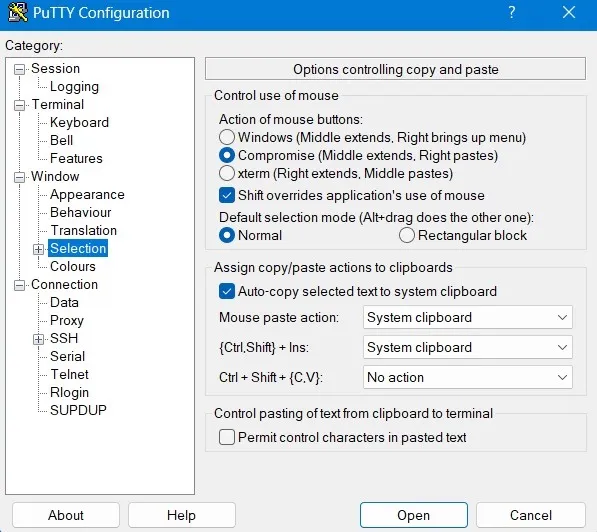
PuTTY’s eigen opdrachtregelhulpprogramma heet “Plink”, dat kan worden gestart vanaf elke andere opdrachtterminal. Dit is vooral handig voor het ondersteunen van geautomatiseerde verbindingen. Het ondersteunt standaard terminalinstellingen, zoals het automatisch kopiëren van geselecteerde tekst naar het klembord, Shiftoverschrijvingen en muis-plakacties.
Het belangrijkste voordeel van PuTTY is dat het wordt gezien als een zeer veilig protocol dat gebruikmaakt van authenticatie met een openbare sleutel. Het ondersteunt RSA, DSA en andere gecodeerde algoritmen voor vertrouwelijke gegevensoverdracht. Dit maakt PuTTY een zeer populaire terminal om webservers, externe hosts en andere online verbindingen te beheren.
8. Terius
Prijs : gratis / $ 10 per maand
Termius is een aantrekkelijke freemium Windows-emulator, die je graag op je scherm zou willen hebben. Het ondersteunt ook Mac, Linux, Android en iOS. Het is een behoorlijk geavanceerd hulpmiddel dat een beetje zelfstudie vereist. Zelfs Steve Wozniak claimt het te gebruiken. Niet alleen omdat het een mooie gebruikersinterface heeft, maar ook vanwege een teamsamenwerkingsfunctie genaamd Teams.
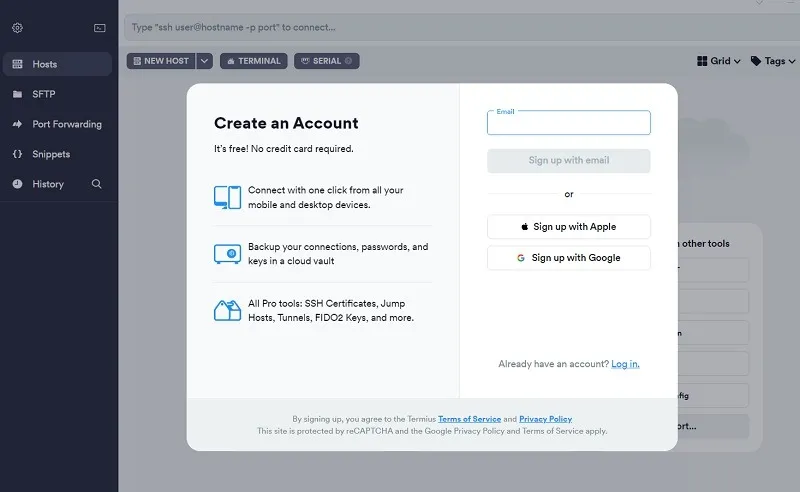
U kunt altijd aan de slag met de gratis versie van Termius door uw Google- of Apple-account te gebruiken. Het omvat standaard SSH en SFTP, lokale kluis en port forwarding op één apparaat. Om te werken met een in de cloud gecodeerde kluis die een onbeperkt aantal apparaten ondersteunt, moet u migreren naar een van de betaalde abonnementen.
Termius is ook de enige terminal op onze lijst die suggesties geeft terwijl u de terminal typt. Het heeft geïntegreerde ondersteuning voor verschillende schermen, waaronder Git Bash, WSL, Command Line, PowerShell en meer. In veel opzichten vertegenwoordigt Termius de volgende generatie terminalemulatie, en veel van zijn functies lopen ver voor op de curve.
9. Muntachtig
Prijs : Gratis
Mintty is een gratis open-source terminal afgeleid van Cygwin en andere projecten zoals WSL. Het heeft een no-nonsense display met ondersteuning voor afbeeldingen, afbeeldingen en emoji. Het maakt eenvoudige tekstselectie mogelijk met muis en toetsenbord, terwijl onderstrepen, schaduwen, superscripting en overstriking worden ondersteund. Het is een van de beste gratis tools om een volledige reeks Windows-desktoptoepassingen te ondersteunen en werkt zelfs goed voor oudere besturingssystemen zoals Windows XP of Windows 2000.
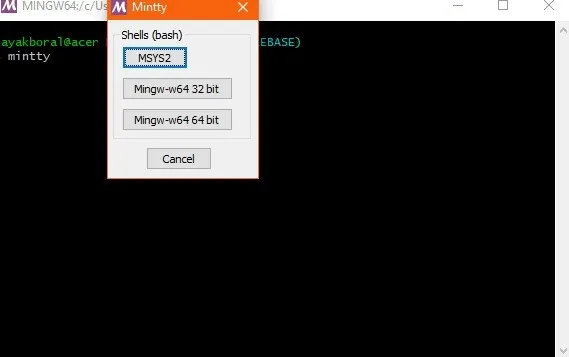
Het terminalprogramma ondersteunt een breed scala aan tekentypen in verschillende talen, lettertypen en syntaxis. Gebruikers kunnen hun eigen sneltoetsen definiëren, terwijl er een natuurlijke lijst met sneltoetsen beschikbaar is. Met veranderende achtergrondtextuur en transparantie lijkt Mintty enigszins op de eigen Terminal van Windows.
Als u Cygwin alleen voor uw Windows-shell gebruikt, is Mintty een uitstekende keuze. In feite is Mintty geïnstalleerd als de standaard terminalemulator. Net als de andere opties in deze lijst, biedt Mintty een verzameling extra functies, zoals slepen en neerzetten, volledig scherm, kopiëren en plakken en thema-ondersteuning. Het werkt ook met MSYS en Msys2. MinTTY is de standaard terminalemulator van Git Bash en kan eenvoudig worden opgeroepen door Mintty.
10. Git Bash-terminal
Prijs : Gratis
Er is iets speciaals aan Git Bash , dat in feite een Bash-emulatie biedt om Git vanaf je opdrachtregel uit te voeren. Gezien het veelzijdige gebruik van Git en GitHub in veel open-sourceprojecten, is het hebben van een speciale terminalemulator voor Git iets om te verkennen.
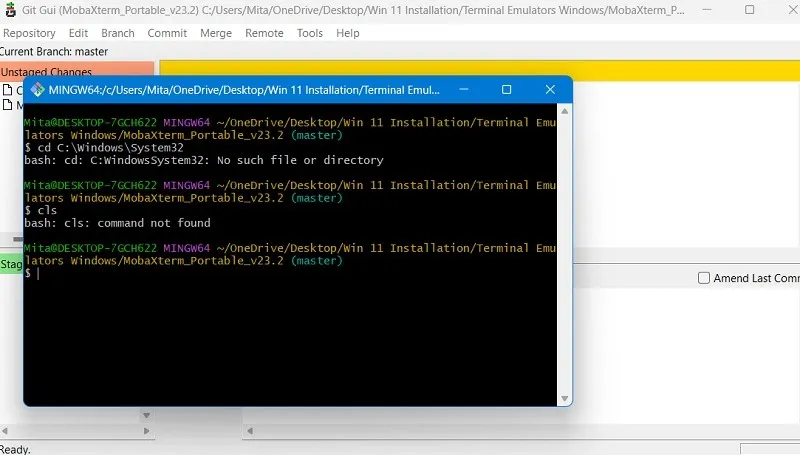
De GUI laat elk grafisch commando met betrekking tot het Git-universum tot leven komen en is goed geïntegreerd met Git Credential Manager, SCM en natuurlijk de onderliggende UNIX-shells. Als u een frequente gebruiker bent van software die is gedownload van GitHub, wilt u misschien de terminal op Windows-apparaten gebruiken.
Zodra je Git Bash correct op je Windows-computer hebt geïnstalleerd, kun je experimenteren met verschillende functies, zoals Git-aliassen. Net als Windows Terminal is de Git Bash-terminaltool voorwaarts compatibel met Windows 11. Je kunt Git Bash onmiddellijk gebruiken in het nieuwe besturingssysteem, terwijl andere terminalemulators hun inhaalslag maken.
11. Oh mijn chique
Prijs : Gratis
Oh My Posh (of Oh-My-Posh) is een aangepaste prompt-engine die met elke shell werkt en Windows, Mac en Linux in gelijke mate ondersteunt. Om het programma te installeren, hebt u het PowerShell-venster nodig en moet u een installatiecode van één regel invoeren voor Winget-, Scoop- of handmatige opdrachten op de officiële site. Zodra de shell is geïnstalleerd, begint deze standaard te werken met Windows Terminal, waardoor meer mogelijkheden worden geboden dan voorheen mogelijk was.
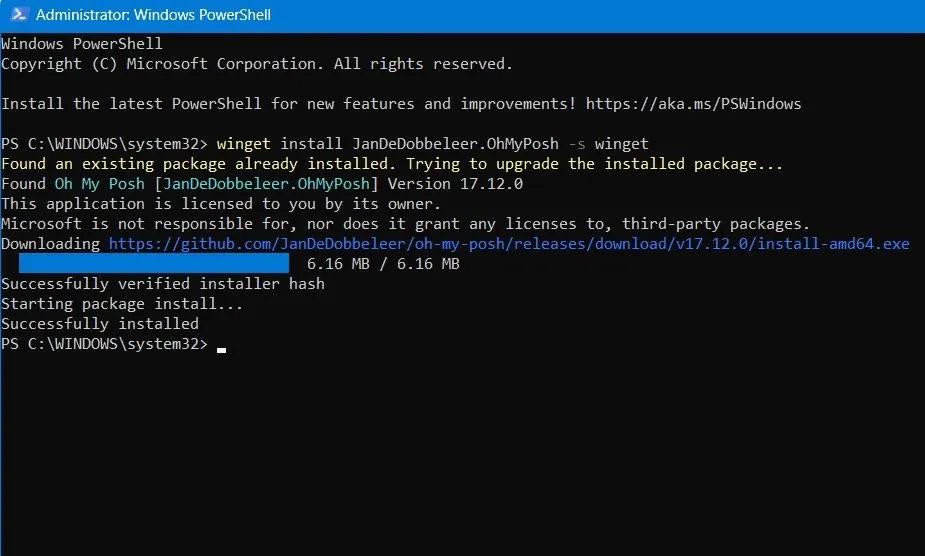
Hoewel het lijkt op een Windows Terminal-app, heeft Oh My Posh Linux-mogelijkheden die veel verder gaan dan de oorspronkelijke Terminal. U kunt bash, cmd, elvish, fish, nu, PowerShell, tcsh, xonsh en zsh gebruiken door gewoon een eenvoudige voorganger aan de terminal toe te voegen. Om bijvoorbeeld zsh toe te voegen, voegt u in ~/.zshrcen u bent klaar om te beginnen.
Bovendien ondersteunt Oh My Posh veel geavanceerde programma’s, waaronder AWS, Azure, Cloud Foundry, CMake, Crystal, Docker, Dotnet, Fossil, GCP, Git, Golang, Java, Kubectl, Lua en meer. Als je op zoek was naar een enkele terminalemulator voor Windows die de rest ondersteunt, dan is Oh My Posh precies wat je zoekt.
12. Vloeiende terminal
Prijs : Gratis
Nu we onze lijst zijn begonnen met de nieuwe geïntegreerde terminal van Windows, laten we deze afronden met iets dat er erg op lijkt. Fluent Terminal van F5 Apps is een terminalemulator die opvallend dicht bij het origineel lijkt, maar wordt geleverd met een paar extra omgevingen. Naast PowerShell en Command Prompt ondersteunt het ook WSL, Remote Connect via SSH en een Quick Launch-knop.
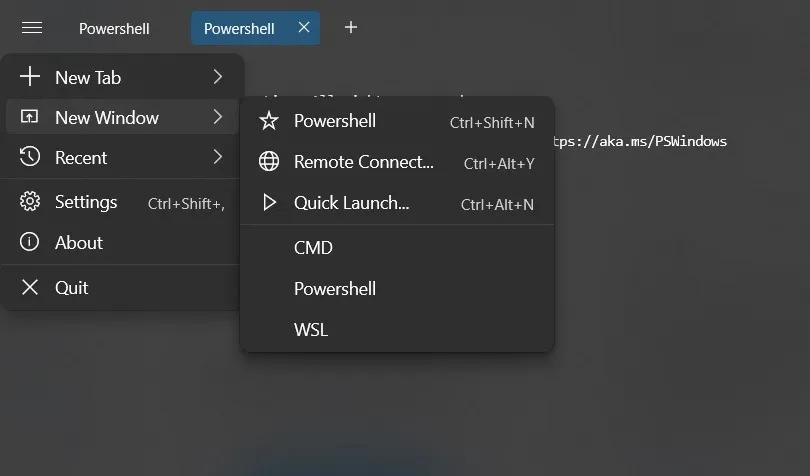
Fluent-terminal ondersteunt bovendien een mobiele shell genaamd Mosh die werkt met Wi-Fi en mobiele data. Net als bij de eigen terminal van Windows, kan het extra standaardprofielen maken, zolang je een uitvoerbaar shell-bestand hebt op je pc-locatie. De aanvullende SSH-programma’s geven Fluent Terminal echter de broodnodige mogelijkheid om externe verbindingen mogelijk te maken.
Deze vloeiende lookalike van Windows Terminal slaagt erin om zijn uiterlijk tot op de laatste pixel na te bootsen. Van acrylinterfaces tot achtergronddekking en PowerShell-interfaces, u kunt de terminal eruit laten zien zoals u dat wilt. Ubuntu Bash is een extra thema dat een volledige Linux-touch geeft waardoor je je op je gemak voelt met Linux-opdrachten op je Windows-apparaat.
Veel Gestelde Vragen
Hoe installeer ik Windows Terminal?
Er zijn veel verschillende manieren om Windows Terminal te installeren, waaronder GitHub, PowerShell, Chocolatey en Microsoft Store. We behandelen deze verschillende installatiemethoden in detail.
Wat is het verschil tussen Windows Terminal en Windows Console Host?
Windows Terminal verwijst naar de standaardopdrachtregelervaring van Microsoft in recente Windows-versies. Het is een scherm met meerdere tabbladen dat verschillende opdrachtregelinterfaces ondersteunt die eigen zijn aan Windows, evenals enkele externe interfaces die als afzonderlijke profielen kunnen worden toegevoegd.
De Windows Console Host, of ‘conhost.exe’, kan ook werken als een opdrachtregeltoepassing, maar dat is slechts een deel van de definitie. Het is een proces dat de hele infrastructuur weerspiegelt en zichtbaar is in Taakbeheer.
Afbeelding tegoed: Shutterstock . Alle screenshots door Sayak Boral.



Geef een reactie